כיצד לכווץ או להרחיב את כל הקבוצות ב-Outlook?
עבור רבים ממשתמשי Outlook, הודעות התיבה הנכנסת שלהם עמוסות מדי מכדי לבחור הודעה מסוימת שקיבלו בזמן מסוים. לכן רובם מעדיפים לשמור על כל ההודעות במצב מכווץ כדי לקבל תצוגה נקייה בממשק של Outlook. לאחר הכיווץ, תוכלו בקלות להרחיב את כולן חזרה לתצוגה האחרונה שהשתנתה. אנא ראו את המדריך הבא כדי ללמוד כיצד לכווץ או להרחיב את כל הקבוצות ב-Outlook.
כיווץ או הרחבה של כל הקבוצות באמצעות קיצור דרך
כיווץ או הרחבה של קבוצה בודדת או כל הקבוצות באמצעות תכונת כיווץ/הרחב
כיווץ או הרחבה של כל הקבוצות כברירת מחדל ב-Outlook
כיווץ או הרחבה של כל הקבוצות באמצעות קיצור דרך
בעזרת המקשים הקיצוריים הבאים, תוכלו בקלות לכווץ או להרחיב את כל הקבוצות.
1. כדי להרחיב את כל הקבוצות, החזיקו את מקש Ctrl ואז לחצו על סימן + במקלדת המספרים.
2. כדי לכווץ את כל הקבוצות, תוכלו ללחוץ על Ctrl ו- במקלדת המספרים. לאחר לחיצה על 'Ctrl -' כדי לכווץ את כל הקבוצות, תוכלו לראות את התוצאה כפי שמוצג בסcreenshot הבא:
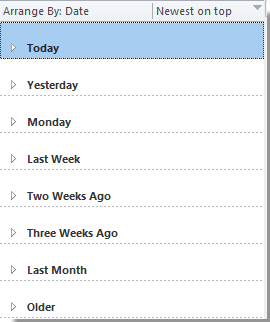
הערה: עליכם לשים לב שהסימנים '-' ו'+' נמצאים במקלדת המספרים.
עוזר דוא"ל בינה מלאכותית ב-Outlook: תשובות חכמות יותר, תקשורת ברורה יותר (קסם בלחיצה אחת!) בחינם
פשט את משימות Outlook היומיות שלך עם עוזר הדוא"ל AI מ-Kutools עבור Outlook. כלי חזק זה לומד מדוא"לים קודמים שלך כדי להציע תשובות חכמות ומדויקות, לייעל את תוכן הדוא"ל שלך, ולעזור לך לנסח ולשפר הודעות ללא מאמץ.

תכונה זו תומכת:
- תשובות חכמות: קבל תשובות המבוססות על שיחות קודמות שלך - מותאמות, מדויקות ומוכנות לשימוש.
- תוכן משופר: שפר אוטומטית את טקסט הדוא"ל שלך למען בהירות ותגובה.
- כתיבה ללא מאמץ: רק ספק מילות מפתח, ותן ל-AI לטפל בשאר, עם סגנונות כתיבה מרובים.
- הרחבת תכנים חכמה: הרחב את מחשבותיך עם הצעות מודעות הקשר.
- סיכום: קבל סקירות קצרות של הודעות דוא"ל ארוכות באופן מיידי.
- הישג גלובלי: תרגם את הודעות הדוא"ל שלך לכל שפה בקלות.
תכונה זו תומכת:
- תשובות חכמות לדוא"ל
- תוכן מותאם
- טיוטות מבוססות מילות מפתח
- הרחבת תוכן חכמה
- סיכום דוא"ל
- תרגום רב-לשוני
הכי טוב הוא, שתכונה זו היא לגמרי בחינם לנצח! אל ת המתן—הורד עכשיו את עוזר הדוא"ל AI והיה נהנה
כיווץ או הרחבה של קבוצה בודדת או כל הקבוצות באמצעות תכונת כיווץ/הרחב
עבור Outlook 2010 ו-2013, אם ברצונכם באופן זמני לכווץ או להרחיב קבוצה בודדת או את כל הקבוצות בבת אחת ב-Outlook, אנא עשו כך.
1. אם ברצונכם לכווץ או להרחיב קבוצה בודדת בכל פעם, עליכם לבחור את הקבוצה הזו ולאחר מכן ללחוץ על תצוגה > הרחב/כווץ > כווץ את הקבוצה הזו או הרחב את הקבוצה הזו. ראו צילום מסך:

ורק הקבוצה הבודדת שנבחרה תכווץ או תתרחב.
2. כדי לכווץ או להרחיב את כל הקבוצות, אנא לחצו על תצוגה > הרחב/כווץ > כווץ את כל הקבוצות או הרחב את כל הקבוצות.

ואז כל הקבוצות ברשימה הדוארית יכווצו או יתפרשו.
ב-Outlook 2007, אנא לחצו על תצוגה > הרחב/כווץ קבוצות, ולאחר מכן בחרו את האפשרויות שאתם רוצים לעשות מתוך הרשימה המורחבת.
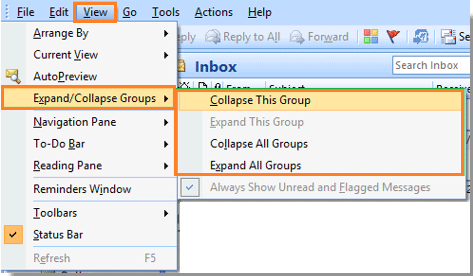
כיווץ או הרחבה של כל הקבוצות כברירת מחדל ב-Outlook
אם ברצונכם לכווץ או להרחיב את כל הקבוצות או השיחות כברירת מחדל ב-Outlook, תוכלו לשנות את מצב הכיווץ/הרחבה כברירת מחדל של הקבוצות כדלקמן:
1. ב-Outlook 2007, אנא לחצו על תצוגה > תצוגה נוכחית > התאם אישית את התצוגה הנוכחית. ראו צילום מסך:

ב-Outlook 2010 ו-2013, אנא לחצו על לשונית תצוגה, ולאחר מכן לחצו על הגדרות תצוגה בקבוצה תצוגה נוכחית.

3. בשיחה הבאה שתפתח, ב-Outlook 2007 היא נקראת התאם אישית תצוגה: הודעות; ב-Outlook 2010 ו-2013 היא נקראת הגדרות תצוגה מתקדמות: הסתר הודעות מסומנות למחיקה. בשיחה זו, לחצו על קבוצה לפי. ראו צילום מסך:

4. אם ברצונכם לפתוח את Outlook עם כל הקבוצות מתרחבות כברירת מחדל, אנא בחרו בהרחבה מלאה בשיחה קבוצה לפי תחת ברירות מחדל להרחבה/כיווץ. אם לא, בחרו באפשרות השנייה.

5. ואז לחצו על אישור כדי לסגור את השיחה הזו. כאשר תחזור לשיחה הקודמת, אנא לחצו שוב על אישור.
כלי הפרודוקטיביות הטובים ביותר ל-Office
חדשות חמות: Kutools עבור Outlook משיק גרסה חינמית!
התנסו בגרסה החינמית החדשה של Kutools עבור Outlook עם יותר מ-70 תכונות מדהימות, לשימושכם לתמיד! לחצו להורדה עכשיו!
🤖 Kutools AI : עושה שימוש בטכנולוגיית AI מתקדמת לניהול דואר אלקטרוני בקלות, כולל השבה, סיכום, אופטימיזציה, הרחבה, תרגום וכתיבת הודעות.
📧 אוטומציה של כתובת דואר אלקטרוני: תגובה אוטומטית (זמין עבור POP ו-IMAP) / תזמון שליחת כתובת דואר אלקטרוני / העתקה אוטומטית/עותק מוסתר לפי כלל בעת שליחת משלח אימייל / העברה אוטומטית (כלל מתקדם) / הוספת ברכה אוטומטית / פיצול אוטומטי של דואר אלקטרוני עם מספר נמענים להודעות נפרדות...
📨 ניהול כתובת דואר אלקטרוני: שלח מייל מחדש / חסום דואר אלקטרוני מזויף לפי נושא ואחרים / מחיקת דואר כפול / חיפוש מתקדם / ארגון תיקיות...
📁 קבצים מצורפים Pro: שמירה אצווה / פרידה אצווה / דחיסה אצווה / שמירה אוטומטית / נתק אוטומטית / דחיסה אוטומטית...
🌟 קסם הממשק: 😊עוד אימוגי יפים ומגניבים / קבלת תזכורת כאשר מגיע דואר אלקטרוני חשוב / מזעור Outlook במקום סגירה...
👍 פעולות בלחיצה אחת: השב לכולם עם קבצים מצורפים / דואר אלקטרוני נגד פישינג / 🕘הצגת אזור הזמן של השולח...
👩🏼🤝👩🏻 אנשי קשר ויומן: הוספת אנשי קשר מאצווה מתוך כתובת דואר אלקטרוני נבחרת / פיצול קבוצת אנשי קשר לקבוצות נפרדות / הסר תזכורת יומולדת...
פתחו מיד את Kutools עבור Outlook בלחיצה אחת. אל תחכו – הורידו עכשיו והגבירו את היעילות שלכם!

